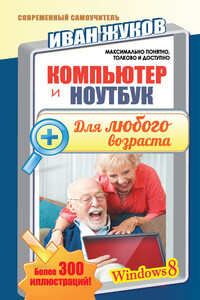Так же, при помощи левой клавиши, нажимаете на нужную строку, и рядом с ней появляется галочка.
Выбранные функции появятся вверху.
По умолчанию будут выставлены лишь некоторые функции, например, Сохранить (вам не нужно будет заходить в меню, достаточно нажать на кнопку в виде дискетки) и Отменить (важная кнопка, которая позволяет вернуться на шаг назад, и, например, восстановить случайно удаленный фрагмент).
Можете добавить нужные команды. Если их нет в перечне, заходите в раздел Другие команды. Выбрав ее, вы попадете в развернутое меню с двумя таблицами: в левой будут перечислены все команды, в правом то, что будет появлятся в меню быстрого доступа. Отмечаете нужные (чтобы перейти от одной группы команд к другой, нажимайте на стрелочку вверху левой таблицы под надписью Выбрать команды из), отметив команды, нажимаете Добавить, они появляются в таблице справа, а затем ОК, чтобы подтвердить выбор.
Обратите внимание на строку Свернуть ленту. Если вы поставите галочку напротив нее, то лента с содержанием вкладок исчезнет, останутся только названия, зато рабочее поле будет больше.
Последние открытые файлы Наличие этой функции помогает быстро найти файлы, с которыми вы недавно работали. Для этого нажимаем на значок Office. Слева у нас будут основные функции, а справа таблица с последними файлами. Выберите и нажмите нужный. Программа сама найдет его и откроет. Очень удобно, особенно, если вы, сохранив файл, забыли место, где он лежит, либо просто не установили его.
Заголовки Теперь создадим документ.
Первым делом озаглавим этот документ. Он будет храниться в вашем компьютере именно под этим именем. Назовем его, скажем, «Дорогая».
Чтобы программа тоже посчитала надпись заголовком, а не простым текстом, нужно присвоить ей стиль Заголовок.
Стили текста – одна из очень удобных функций Word. Особенно если вы составляете длинный документ, имеющий разделы и подразделы. Присваивая стили заголовкам, вы сможете автоматически создать оглавление или получить наглядную схему документа.
1. Удерживая левую кнопку мыши, выделяем надпись. Текст закрасится черным цветом.
2. Выбираем вкладку Главная. Она первая слева. Выбираем раздел Стили.
3. Ищем в верхней строке инструментов, от центра чуть правее, слово Обыгный, это вид шрифта, с которым вы работаете в данный момент. Двумя окошками правее находится надпись Заголовок 1. Нажимаете на нее, и тогда выделенный вами текст станет заголовком. При этом окошечко с выбранным стилем окажется в оранжевой рамке.
Шрифты Теперь изменим цвет букв, которыми написан заголовок.
1. Оставляем текст выделенным или выделяем заново, если выделение снялось.
2. Снова идем во вкладку Главная.
3. Ищем значок в форме буквы А, подчеркнутой красной жирной линией. Нажимаем на стрелочку рядом со значком – откроется палитра, из которой щелчком мыши можно выбрать любой цвет.
Если вы хотите оставить цвет шрифта стандартным – черным, а часть текста покрасить, как будто маркером, выбираем в этом же разделе (Главная – Шрифт) нижнюю левую кнопку в виде двух букв ab и подчеркивания. Нажав на стрелочку справа от кнопки, можно открыть палитру и выбрать нужный цвет.
Абзац Чтобы перейти от заголовка к основному тексту, нажмите дважды Enter. Курсор (черная вертикальная палочка, обозначающая, в каком месте появится текст) окажется двумя строками ниже. Мы поступили так, потому что между заголовком и текстом принято пропускать одну строчку.
Убедитесь, что для текста выбран подходящий стиль: в разделе Стили должна быть выделена надпись Обычный .
Можно приступать.
Набор текста «Дорогая Маша (Даша, Саша)…»
Если вы хотите, чтобы текст был жирным, выделите его при помощи мыши, во вкладке Главная, раздел Шрифт, найдите кнопку Ж и нажмите на нее при помощи левой клавиши мыши.
Вот результат:
«Дорогая Маша (Даша, Саша)…»
Если вы хотите, чтобы текст был курсивным, выделите его и нажмите там же букву К . Текст приобретет вот такой вид:
«Дорогая Маша (Даша, Саша)…»
Желаете подчеркнуть текст? Для этого рядом существует кнопка Ч .
«Дорогая Маша (Даша, Саша).»
Нужно увеличить шрифт? Найдите в той же вкладке, чуть выше обозначения шрифта, оконце с цифрами – это размер шрифта. В нем уже стоит обычно употребляемый стандарт 12, но если вы хотите увеличить размер букв, нажмите стрелочку и выберите размер, подходящий вам. Например, 16. Что у нас получится?